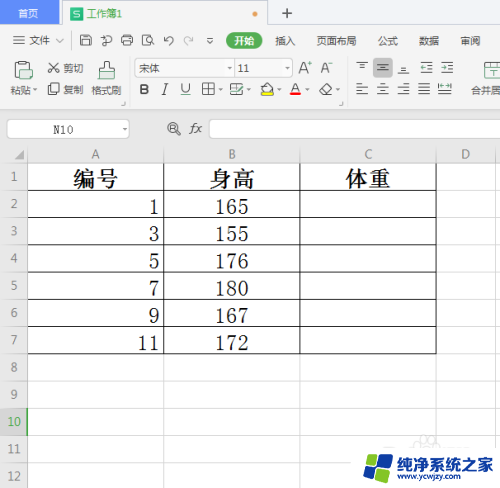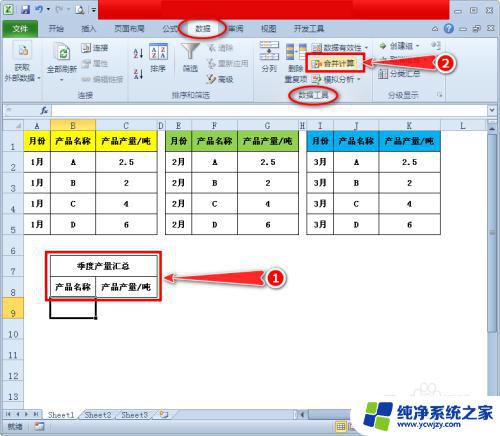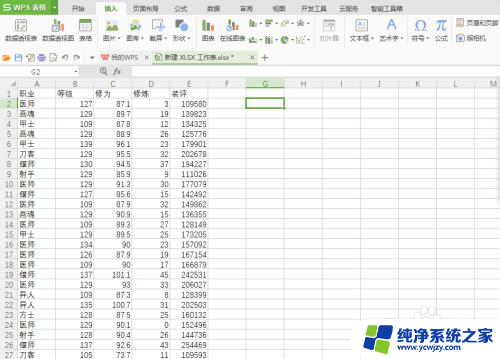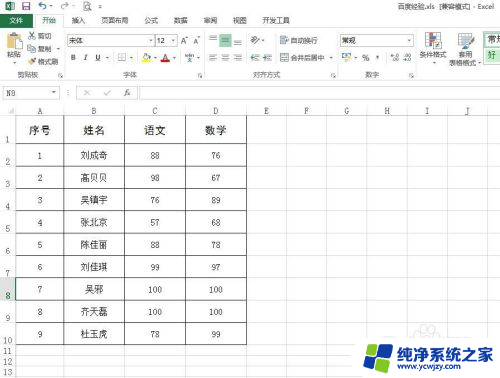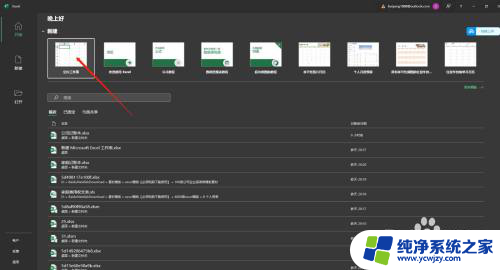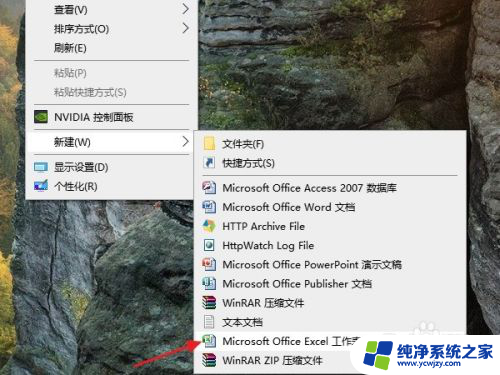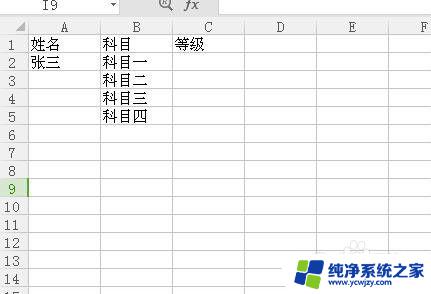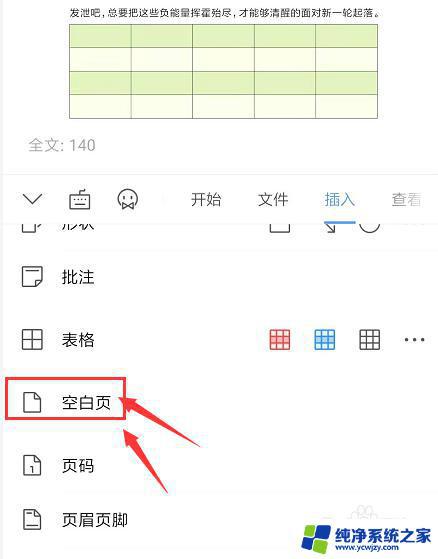excel新建一个数据表 Excel如何创建表格模板
excel新建一个数据表,如今Excel已成为广泛使用的电子表格软件,不仅在商业领域中扮演着重要角色,也在个人生活中发挥着巨大的作用,在Excel中,我们可以通过新建数据表来整理和管理各种信息,而创建一个表格模板则能更加高效地处理数据。表格模板可以帮助我们节省时间和精力,使数据输入和分析变得更加简单和准确。接下来让我们一起来学习如何在Excel中创建一个实用的表格模板吧!
具体步骤:
1.第一种方式,通过选定一个区域,然后在插入上单击表格的方式来创建表格。
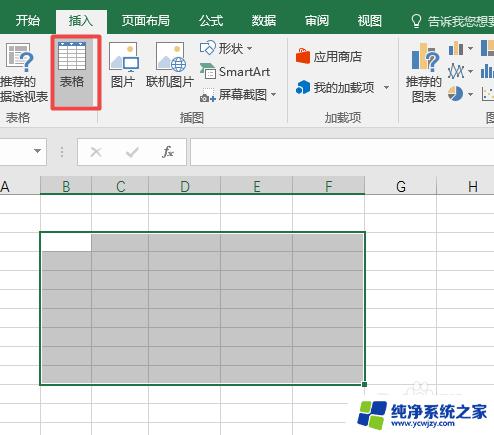
2.然后会弹出创建表对话框,单击确定或回车即可。
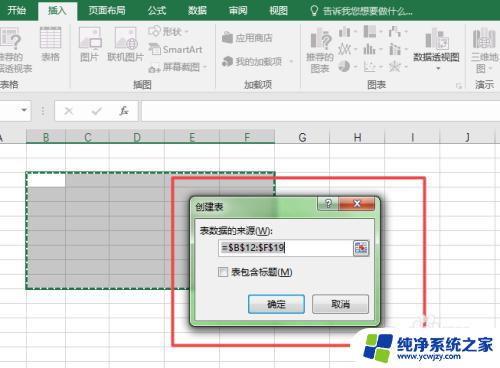
3.然后就会出现表格,第一行会带有筛选符号,然后编辑即可。
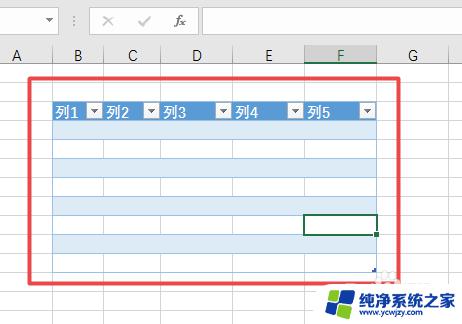
4.第二种方式比较快捷,选定一定区域。直接输入“ctrl+T”或“ctrl+L”即可弹出创建表格对话框
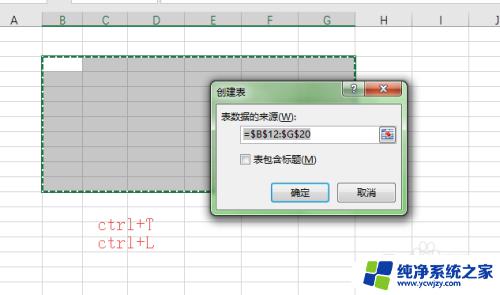
5.第三种方式则是在开始的样式中找到套用表格格式,这里有很多种样式可供选择。
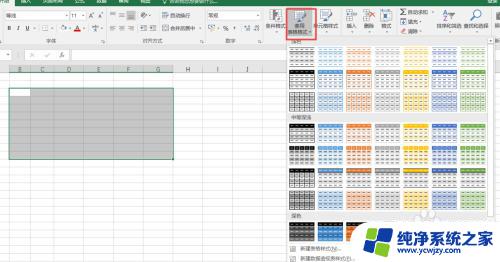
6.如果想将已有数据转换为表格,则可选中其中一个单元格。然后在按ctrl+A,然后选择套用表格格式,或者ctrl+T即可。
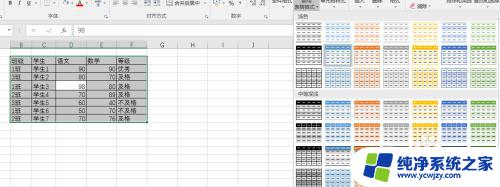
以上就是在Excel中新建数据表的全部内容,如果您有任何问题,请根据本文提供的方法进行操作,希望这篇文章能对您有所帮助。